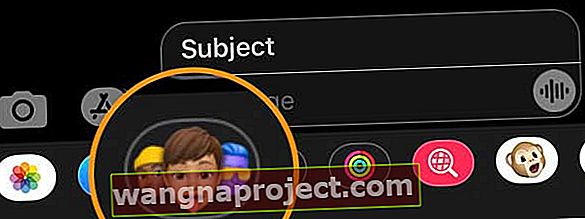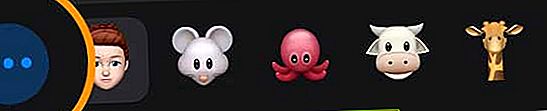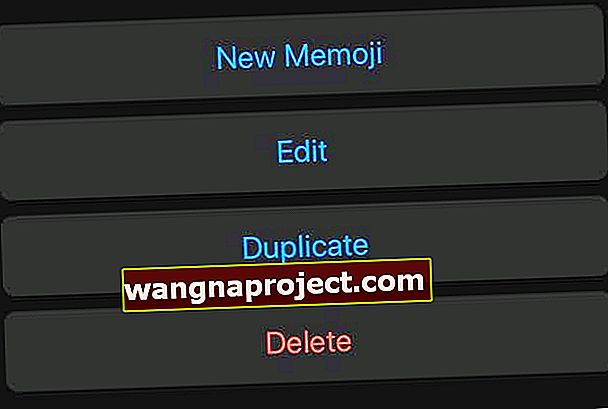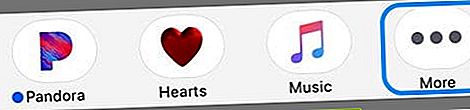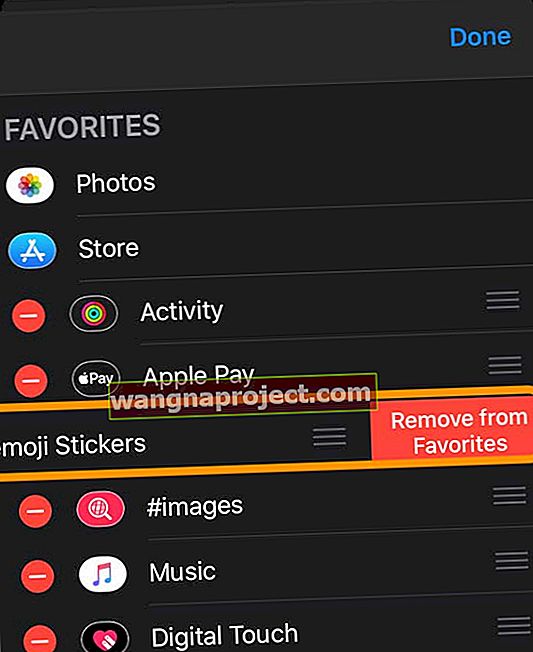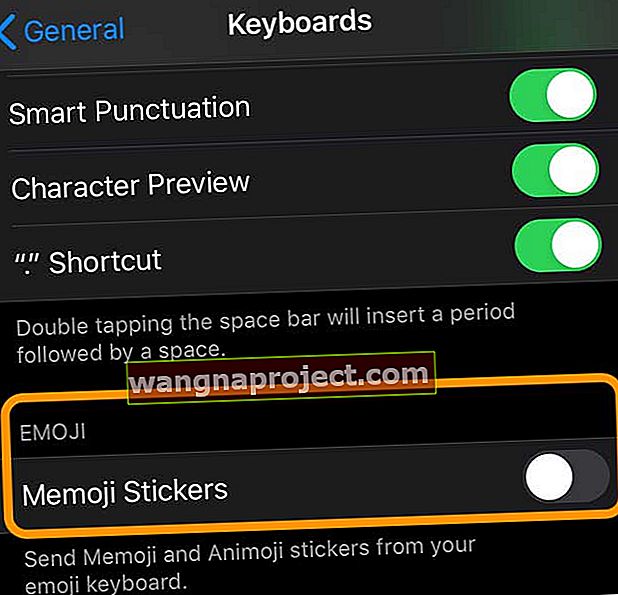ทุกคนจำได้ว่าการมีตัวอักษร Bitmoji ที่ปรับแต่งได้เล็กน้อยนั้นยอดเยี่ยมแค่ไหนใช่ไหม? พวกเขาอยู่ใน Snapchat จากนั้นก็ขยายไปเรื่อย ๆ และในไม่ช้าก็สามารถพบได้ทุกหนทุกแห่ง
เมื่อ Apple เปิดตัว iPhone X และ iOS 12 บริษัท Cupertino ได้ตัดสินใจที่จะก้าวไปอีกขั้นด้วย Memoji และ Animoji Memoji เป็นอีโมจิในแบบของคุณที่มีจุดมุ่งหมายเพื่อให้ดูเหมือนคุณพร้อมกับให้คุณสามารถปรับแต่งทุกแง่มุมและแม้แต่บันทึกข้อความด้วย
ด้วย iOS 13 Apple ได้เปิดตัวคุณสมบัติใหม่บางอย่างสำหรับ Memoji คุณสมบัติที่ใหญ่ที่สุดคือ Memoji Stickers ที่มีชื่อเหมาะเจาะซึ่งสร้างขึ้นใน iOS ในขณะที่ให้คุณใช้รูปประจำตัวที่กำหนดเอง
มีอะไรใหม่ใน Memoji?
ด้วยการเปิดตัว iOS 13 Apple ได้แนะนำตัวเลือกใหม่สำหรับสีผิวผมใบหน้าการแต่งหน้าการออกแบบทรงผมและอื่น ๆ มีแถบเลื่อนที่คุณสร้างชุดค่าผสมที่ไม่เหมือนใครและบางครั้งก็ดุร้ายเพื่อให้ Memoji ของคุณไม่เหมือนใครอย่างแท้จริง
นอกจากนี้อีกอย่างคือการรวมตัวเลือกอุปกรณ์เสริมใหม่ ๆ ด้วยต่างหูเจาะแว่นตาและอื่น ๆ อีกมากมาย แต่สิ่งที่ฉันชอบคือความสามารถในการเพิ่ม AirPods ลงใน Memoji ของคุณทำให้คุณดิ้นได้หนักขึ้นกว่าเดิมเมื่อเทียบกับเพื่อนที่ไม่ใช่ AirPod ของคุณเอง
วิธีปรับแต่ง Memoji ของคุณใน iOS 13
มีโอกาสที่คุณจะสร้าง Memoji แล้วเมื่อ Apple เปิดตัว iOS 12 และจะนำไปสู่ iOS 13
อย่างไรก็ตามคุณสามารถย้อนกลับไปและเปลี่ยนสิ่งต่างๆได้หากรูปลักษณ์ของคุณเปลี่ยนไปตั้งแต่ปีที่แล้ว นอกจากนี้คุณยังได้รับตัวเลือกการปรับแต่งที่มากกว่าที่คุณเคยมีมา
 ปรับแต่งบันทึกช่วยจำของคุณได้อย่างง่ายดายด้วยขั้นตอนเหล่านี้
ปรับแต่งบันทึกช่วยจำของคุณได้อย่างง่ายดายด้วยขั้นตอนเหล่านี้
นี่คือขั้นตอนที่คุณต้องดำเนินการเพื่อปรับแต่ง Memoji ของคุณ:
- เปิดแอพ Messages บน iPhone หรือ iPad ของคุณ
- แตะไอคอนข้อความใหม่ที่มุมขวาบนของหน้าจอ
- หากเป็นข้อความใหม่ให้ป้อนผู้ติดต่อในช่อง "ถึง"
- หากคุณไม่เห็นลิ้นชักแอพด้านล่างแถบป้อนข้อความให้แตะไอคอน App Store เพื่อยกเลิกการซ่อนถาดแอพ

- เลื่อนและเลือกไอคอน Memojiนั่นคือไอคอนสามหัว
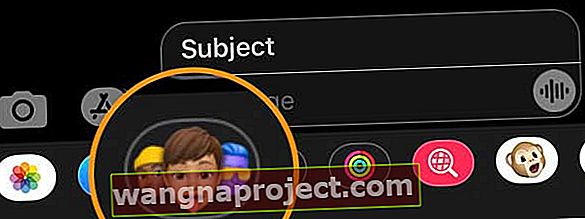
- ด้านล่างของลิ้นชักแอปให้แตะที่ปุ่มเพิ่มเติมสามจุดเพื่อสร้างสติกเกอร์เมโมจิใหม่
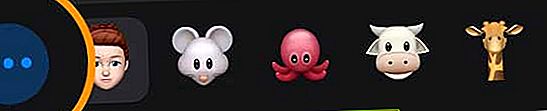
ก่อนเริ่มต้นคุณจะเห็นแอนิโมจิต่างๆมากมายให้เลือก แต่สิ่งที่คุณต้องการทำคือแตะไอคอน“ …” ที่อยู่ทางด้านซ้ายมือ จากที่นี่คุณจะเห็นผืนผ้าใบว่างสำหรับสร้าง Memoji ของคุณเอง
ในแผงควบคุมแรกคุณจะพบตัวเลือกต่อไปนี้:
- สีผิว
- กระ
- แก้ม
- บิวตี้สปอต
ในขณะที่คุณเลื่อนดูตัวเลือกต่างๆไปเรื่อย ๆ คุณจะเลือกทรงผมคิ้วตารูปร่างหัวและอายุจมูกปากและอื่น ๆ อีกมากมาย จากนั้นเมื่อคุณไปที่ส่วน Headwear คุณจะสามารถเริ่มงอได้ด้วย AirPods เหล่านั้น
ฉันจะแก้ไข Memoji ของฉันได้อย่างไร?
หากคุณกังวลว่าจะต้องยึดติดกับ Memoji เดิมและต้องสร้างใหม่เมื่อใดก็ตามที่คุณต้องการเปลี่ยนแปลงอย่ากลัว
ทำตามขั้นตอนเหล่านี้เพื่อแก้ไข Memoji ของคุณ:
- เปิดแอพ Messages บน iPhone หรือ iPad ของคุณ
- แตะไอคอนข้อความใหม่ที่มุมขวาบนของหน้าจอ
- หากเป็นข้อความใหม่ให้ป้อนผู้ติดต่อในช่อง "ถึง"
- หากถาดแอพซ่อนอยู่ให้แตะไอคอน App Store
- เลื่อนและเลือกไอคอน Memoji
- แตะจุดสามจุดทางด้านซ้ายของรายการ Animoji
หลังจากที่คุณกดจุดสามจุดนั้น Memoji ของคุณจะปรากฏขึ้นและคุณจะมีตัวเลือกดังต่อไปนี้:
- Memoji ใหม่
- แก้ไข
- ทำซ้ำ
- ลบ
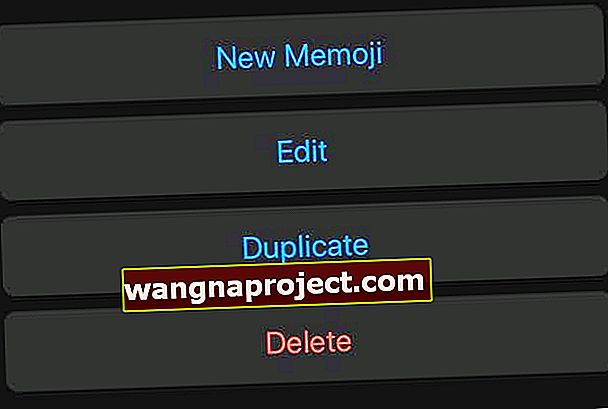
เพียงแค่แตะ“ แก้ไข ” และคุณจะสามารถดำเนินการในแง่มุมต่างๆเพื่อปรับแต่งทุกอย่างและทุกอย่าง
เมื่อเสร็จแล้วให้แตะปุ่ม"เสร็จสิ้น " ที่มุมขวาบนและการเปลี่ยนแปลงทั้งหมดจะถูกบันทึก
วิธีส่ง Memoji Sticker ใน iOS 13
หากคุณได้สร้างและแก้ไข Memoji ของคุณแล้ว แต่ตอนนี้ต้องการส่งสติกเกอร์ออกไปก็ทำได้ง่ายๆ สิ่งที่คุณต้องทำคือตรวจสอบให้แน่ใจว่าคุณอยู่ในข้อความที่ถูกต้องแตะไอคอน App Store ถัดจากฟองข้อความ

จากนั้นคุณจะต้องตรวจสอบให้แน่ใจว่าได้เลือก Memoji ที่สร้างขึ้นใหม่แล้วและตัวเลือกต่างๆจะปรากฏขึ้น ในความเป็นจริงมีสติกเกอร์ 24 แบบที่อ้างอิงจากตัวละครของคุณที่สามารถส่งผ่าน Messages ได้
บางทีส่วนที่ดีที่สุดก็คือความจริงที่ว่าแม้แต่เพื่อนของคุณที่เป็นเจ้าของโทรศัพท์ Android ก็สามารถมองเห็นพวกเขาได้ นั่นหมายความว่าคุณสามารถดิ้นได้อีกเล็กน้อยและแสดงให้เห็นว่าสิ่งเหล่านี้ยอดเยี่ยมแค่ไหน
คุณไม่ชอบ memojis เหรอ? วิธีซ่อนสติ๊กเกอร์ memoji ใน iOS 13 และ iPadOS 13
ขึ้นอยู่กับเวอร์ชัน iOS ที่คุณใช้คุณสามารถซ่อนหรือปิดใช้งานสติกเกอร์บันทึกช่วยจำได้
วิธีซ่อนสติ๊กเกอร์ memoji บนแป้นพิมพ์ iPhone หรือ iPad ของคุณด้วย iPadOS และ iOS 13 ทุกเวอร์ชัน
วิธีนี้จะซ่อนสติกเกอร์เมโมจิจากเมนูอิโมจิบนแป้นพิมพ์ของคุณ
- เปิดแอพที่ใช้แป้นพิมพ์บนหน้าจอ
- แตะไอคอนอีโมจิ (หน้ายิ้มหรือไอคอนลูกโลก) แล้วเปิดแป้นพิมพ์อีโมจิของอุปกรณ์
- ปัดไปทางซ้ายจนกว่าคุณจะไม่เห็นสติกเกอร์เมโมจิอีกต่อไปจากนั้นแตะที่ไอคอนอีโมจิอีกครั้งเพื่อปิดแป้นพิมพ์อิโมจิ
- ในครั้งต่อไปที่คุณเปิดแป้นพิมพ์อีโมจิค่าเริ่มต้นจะเป็นรูปแบบสุดท้าย - ซ่อนบันทึกช่วยจำเหล่านั้นไว้!
กำจัดบันทึกช่วยจำ ด้วย iPadOS และ iOS 13 ทุกเวอร์ชัน
- เปิดแอพ Messages
- แตะที่การสนทนาของคุณ
- ปัดไปทางขวาบนลิ้นชักแอปจนกระทั่งคุณเห็นปุ่มเพิ่มเติมสามจุด
- แตะที่ปุ่ม(…) เพิ่มเติม
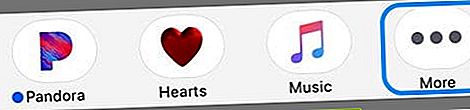
- แตะแก้ไข
- ภายใต้รายการโปรดให้แตะเครื่องหมายลบสีแดงถัดจาก สติ๊กเกอร์ Memoji
- ยืนยันโดยแตะลบออกจากรายการโปรด
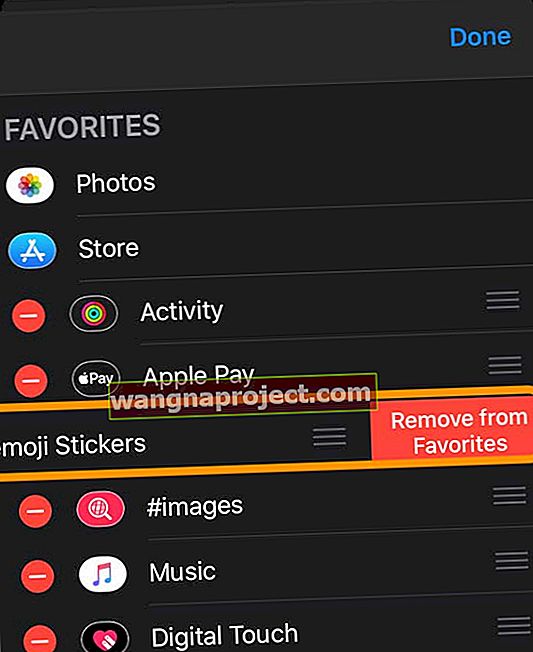
- แตะเสร็จสิ้น
ในครั้งต่อไปที่คุณใช้แป้นพิมพ์สติกเกอร์เมโมจิจะไม่มีอยู่ในลิ้นชักแอป
ปิดใช้งานสติกเกอร์เมโมจิด้วย iPad และ iOS 13.3+
หากคุณอัปเดตเป็น iOS 13.3 แสดงว่าคุณโชคดี คุณสามารถปิดใช้งานสติกเกอร์ memoji ได้!
- ไปที่การตั้งค่า> ทั่วไป> แป้นพิมพ์
- เลื่อนลงและปิด แป้นพิมพ์ Memojiซึ่งจะปิดใช้งาน Memojis ในทุกแอป
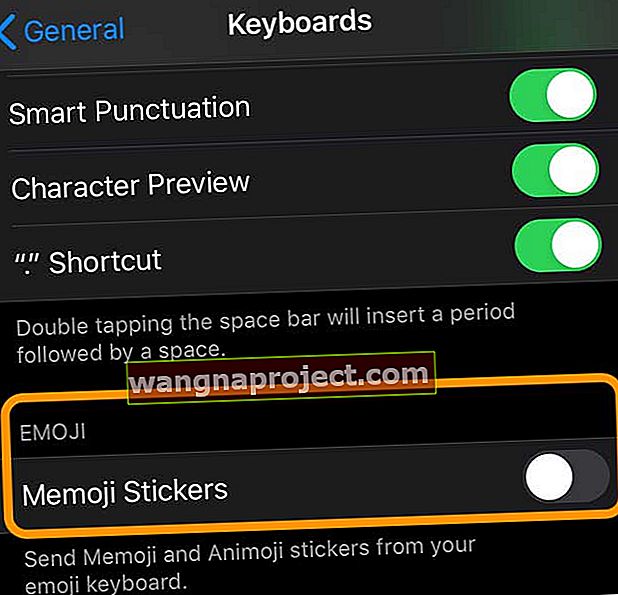
- ปิดแอพทั้งหมดของคุณแล้วรีสตาร์ท
สรุป
เราคาดว่าจะมีการเปลี่ยนแปลงมากขึ้นใน Memoji และ Animoji เมื่อ iOS รุ่นใหม่มาถึง ในขณะนี้คุณสามารถสนุกสนานและอวดว่าสิ่งเหล่านี้ยอดเยี่ยมแค่ไหนกับเพื่อนสมาชิกในครอบครัวเพื่อนร่วมงานและใครก็ตาม
ข้อดีคือไม่มีแอพเพิ่มเติมที่ต้องดาวน์โหลด Apple ได้สร้างสิ่งเหล่านี้ไว้ใน iOS โดยตรงและคุณมีตัวเลือกทั้งหมดที่คุณต้องการจากความสะดวกสบายเพียงปลายนิ้วสัมผัส
หากคุณพบปัญหาใด ๆ ตลอดกระบวนการโปรดแจ้งให้เราทราบในความคิดเห็นและเราจะช่วยคุณแก้ไขปัญหาเหล่านี้อย่างแน่นอน ในระหว่างนี้อวด Memoji ของคุณและสนุกไปกับมัน!